البحث عن بعض الحلول المحتملة لإصلاح عدم تشغيل Rocket League على جهاز كمبيوتر يعمل بنظام Windows. ثم لقد اتيتم الى المكان الصحيح. إليك كل ما تحتاج إلى معرفته بخصوص نفس الشيء.
إنه أمر محبط حقًا عندما تريد الاستمتاع بلعبة الفيديو الرياضية المفضلة لديك ولكن لن يتم إطلاقها. هذا يمكن أن يكون مزعج جدا. بل هو أسوأ من تجربة اللعب السيئة لأنه لا توجد فرصة للعب اللعبة على الإطلاق.
في الآونة الأخيرة ، خضع العديد من Rocket League لنفس المشكلة. لا تقلق ، إذا كنت أحدهم أيضًا. يمكن إصلاح ذلك بسهولة باستخدام الحلول أدناه ويمكنك إعادة لعبتك إلى المسار الصحيح.
قبل أن نبدأ
حسنًا ، هناك شيء واحد يجب عليك فعله دائمًا أولاً ، وهو التأكد من أن جهاز الكمبيوتر الشخصي الذي يعمل بنظام Windows يفي بجميع متطلبات النظام الدنيا للعبة. إذا لم تكن لديك أي فكرة عن الحد الأدنى لمتطلبات Rocket League ، فلا داعي لمزيد من البحث ، فقط تحقق من الجدول المشترك أدناه.
| متطلبات النظام | الحد الأدنى | موصى به |
|---|---|---|
| نظام التشغيل المدعوم | Windows 7 أو أعلى | Windows 7 أو أعلى |
| المعالج | ثنائي النواة بتردد 2.4 جيجا هرتز | 2.5+ جيجاهرتز رباعي النواة |
| الرامات "الذاكرة العشوائية في الهواتف والحواسيب | 2 جيجا بايت | 4 غيغابايت |
| بطاقة فيديو | ATI 4850 أو NVIDIA GTX 260 | NVIDIA GTX 660 أو ATI 7950 |
| قرص صلب | 7 جيجا بايت | 7 جيجا بايت |
جرب هذه الحلول لإصلاح عدم تشغيل Rocket League على جهاز كمبيوتر يعمل بنظام Windows
ساعدت القرارات التي تمت مناقشتها أدناه العديد من اللاعبين على إصلاح مشكلاتهم مع اللعبة. لذلك ، قد تعمل هذه من أجلك أيضًا. استعرض كل حل واختر الحل الأفضل لك.
الحل 1: حاول إعادة تسمية مجلد Rocket League
وفقًا للعديد من المستخدمين ، فإن هذا التكتيك البسيط يخدع ويحل المشكلة. هنا تستطيع ان تعرف كيف تفعل ذلك:
الخطوة 1: إطلاق مستكشف الملفات وتوجه إلى وثائق.
الخطوة 2: ثم ، قم باستدعاء مجلد "ألعابي".
الخطوه 3: حدد موقع دوري الصواريخ ملف اللعبة إعادة تسمية هو - هي.
بعد ذلك ، أعد تشغيل اللعبة. سيؤدي هذا إلى إنشاء مجلد جديد وتشغيل اللعبة بشكل طبيعي كما هو متوقع. ولكن ، إذا لم ينجح هذا الإصلاح السهل بالنسبة لك ، فانتقل إلى حل آخر.
اقرأ أيضا: كيفية إصلاح مشكلة الرهبة من الجوع تستمر في التعطل على Windows 11/10/8/7
الحل 2: قم بتشغيل Rocket League كمسؤول
للتأكد من أن اللعبة تعمل بسلاسة ، حاول تشغيلها بموجب امتيازات إدارية خاصة. لأنه ، في بعض الأحيان ، يمكن أن تكون مشكلة الامتياز هي السبب في عدم تشغيل Rocket League على جهاز كمبيوتر يعمل بنظام Windows. للقيام بذلك ، اتبع الخطوات المشتركة أدناه:
الخطوة 1: حدد موقع مجلد تثبيت اللعبة. (إذا كنت غير قادر على العثور عليه ، فقم بتشغيل Steam وانقر بزر الماوس الأيمن على اللعبة. ثم ، انقر فوق الخصائص والملفات المحلية. أخيرًا ، انقر فوق تصفح الملفات المحلية.)
الخطوة 2: انقر بزر الماوس الأيمن على الملف القابل للتنفيذ الخاص بـ دوري الصواريخ وانقر فوق الخصائص.
الخطوه 3: بعد ذلك ، قم بالتبديل إلى ملف التوافق علامة التبويب وحدد المربع المعروض قبل ملف شغل هذا البرنامج كمسؤول.
الخطوة الرابعة: أخيرًا ، انقر فوق يتقدم وثم موافق لحفظ التغييرات.
الآن ، حاول تشغيل اللعبة لاختبار المشكلة. إذا استمر Rocket League في الانهيار على جهاز الكمبيوتر ، فتابع الحلول الأخرى.
الحل 3: تحقق من ملفات اللعبة
تعد ملفات اللعبة التالفة والخاطئة سببًا آخر لهذه المشكلة. لحلها ، يمكنك التحقق من ملفات اللعبة وإصلاح الملفات المطلوبة. اتبع الخطوات الموضحة أدناه:
الخطوة 1: قم بتشغيل عميل Steam على جهاز الكمبيوتر الخاص بك.
الخطوة 2: اذهب إلى مكتبة علامة التبويب وانقر فوق الحق على دوري الصواريخ.
الخطوه 3: ثم اختر الخصائص.
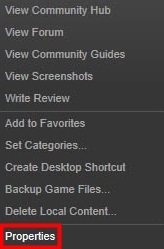
الخطوة الرابعة: بعد ذلك ، انقر فوق ملفات محلية علامة التبويب ، ثم انقر فوق تحقق من سلامة ذاكرة التخزين المؤقت للعبة ...

الخطوة الخامسة: انقر فوق أغلق.
للتحقق من المشكلة ، حاول لعب Rocket League. إذا استمرت المشكلة ، فاستخدم الحل التالي.
اقرأ أيضا: كيفية إصلاح Starcraft 2 Crashing على جهاز كمبيوتر يعمل بنظام Windows 10/11/8/7
الحل 4: تحديث برامج تشغيل الرسومات
برامج تشغيل الرسومات التي عفا عليها الزمن قد يكون السبب الرئيسي لعدم إطلاق Rocket League. لذلك ، يجب عليك تحديث برامج تشغيل GPU لإصلاح المشكلة. ومع ذلك ، يمكنك الحصول على الإصدار الصحيح من برامج التشغيل من الموقع الرسمي للشركة المصنعة لبطاقة الرسومات الخاصة بك. لكن هذه العملية تتطلب الكثير من الوقت والصبر ومهارات الكمبيوتر. لذلك ، نقترح استخدام أي أداة لتحديث برنامج التشغيل لجهة خارجية مثل Bit Driver Updater لتحديث برامج التشغيل تلقائيًا.
يعد Bit Driver Updater طريقة أكثر سهولة لتحديث برامج التشغيل على أنظمة تشغيل Windows. ليس فقط من أجل تحديث برامج تشغيل الكمبيوتر القديمة، ولكن البرنامج يعد حلاً مثاليًا لإصلاح العديد من الأخطاء المتعلقة بنظام Windows. يوفر محدث برنامج التشغيل فقط برامج تشغيل موثوقة ومُختبرة من WHQL.
اتبع الخطوات المشتركة أدناه لاستخدام Bit Driver Updater:
الخطوة 1: قم بتنزيل ملف الإعداد الخاص بـ Bit Driver Updater من الزر أدناه.

الخطوة 2: قم بمضاعفة ملف exe. والتزم بالإرشادات التي تظهر على الشاشة لتثبيت البرنامج.
الخطوه 3:يركض محدث برنامج التشغيل على نظامك وانقر فوق مسح.

الخطوة الرابعة: قد يستغرق المسح بعض الوقت. انتظر ودعها تنتهي.
الخطوة الخامسة: بعد ذلك ، حدد موقع برامج تشغيل الرسومات القديمة من نتائج الفحص وانقر فوق تحديث الان زر.
الخطوة السادسة: إذا كنت تستخدم الإصدار المحترف من Bit Driver Updater ، فانقر فوق تحديث الجميع. سيؤدي هذا إلى تحديث جميع برامج تشغيل النظام القديمة بنقرة واحدة.

ملحوظة: فريق الدعم بت سائق المحدث يقدم المساعدة الفنية على مدار الساعة. مع الإصدار الاحترافي ، تحصل على ضمان كامل لاسترداد الأموال لمدة 60 يومًا.
اقرأ أيضا: كيفية إصلاح خطأ "تعطل برنامج تشغيل الرسومات" الشجاع {نصائح سريعة}
لم يتم تشغيل Rocket League على جهاز كمبيوتر يعمل بنظام Windows: تم الإصلاح
نأمل أن تساعدك القرارات الموضحة أعلاه بأفضل طريقة ممكنة لإصلاح "عدم إطلاق Rocket League" على جهاز الكمبيوتر. إذا كان لديك أي اقتراحات أفضل بخصوص ذلك ، فيرجى ترك تعليق أدناه.
لمزيد من النصائح المتعلقة باستكشاف الأخطاء وإصلاحها المتعلقة بالتكنولوجيا ، اشترك في النشرة الإخبارية وتابعنا على موقع التواصل الاجتماعي الفيسبوك, تويتر, انستغرام، و بينتيريست.